Linux – операционная система, популярная среди опытных пользователей и разработчиков. Одним из ключевых аспектов при работе с Linux является наличие правильно установленных драйверов, которые обеспечивают совместимость аппаратного обеспечения с операционной системой.
Проверка наличия установленных драйверов в Linux может стать необходимой задачей при решении проблем с оборудованием или при установке нового устройства. В данной статье рассмотрим простой и быстрый способ проверки статуса драйверов в Linux.
Существует несколько способов проверки установленных драйверов в Linux, но мы сосредоточимся на одном из самых простых методов, который подходит как для новичков, так и для опытных пользователей.
Проверка наличия драйвера в Linux: пять шагов
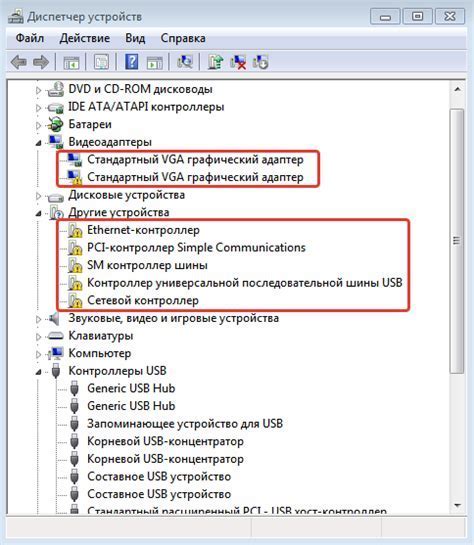
Если вам необходимо убедиться, что определенный драйвер установлен на вашей системе Linux, выполните следующие шаги:
- Откройте терминал. Это можно сделать, нажав сочетание клавиш Ctrl + Alt + T.
- Введите команду lspci. Эта команда покажет список всех устройств, подключенных к вашему компьютеру, включая драйверы, которые используются для их обработки.
- Проверьте статус драйвера. Вы можете узнать статус драйвера, используя команду lsmod. Если драйвер загружен и работает, он будет отображен в списке загруженных модулей ядра.
- Убедитесь, что драйвер работает корректно. Для этого проверьте логи системы, используя команду dmesg. В логах вы сможете найти информацию о работе драйвера и любых возможных проблемах.
Откройте терминал и введите команду
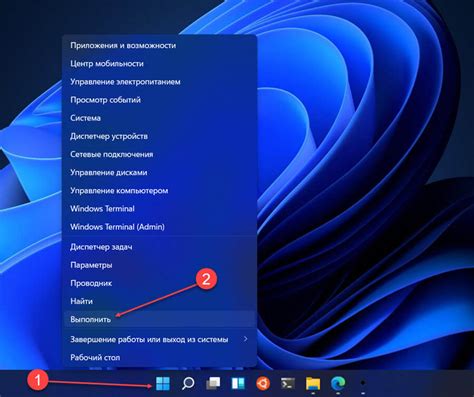
Для проверки наличия установленного драйвера в Linux откройте терминал и выполните следующую команду:
| lsmod | – отображает список загруженных модулей ядра, включая драйверы |
Эта команда поможет вам увидеть список загруженных модулей ядра, в том числе драйверов устройств, что позволит определить, установлен ли требуемый драйвер на вашей системе. После выполнения команды вам будет предоставлена информация о загруженных модулях ядра, и вы сможете проверить наличие нужного драйвера.
Анализ списка установленных драйверов
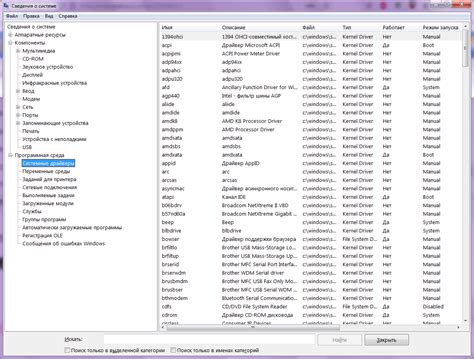
После получения списка установленных драйверов в Linux, следует провести их анализ для проверки актуальности и необходимости обновления. Для этого можно использовать следующие методы:
1. Проверка даты последнего обновления: Изучите дату последнего обновления драйвера. Устаревшие драйверы могут вызывать проблемы совместимости и стабильности работы системы.
2. Проверка версии драйвера: Сравните версию установленного драйвера с последней доступной версией. Если установлена устаревшая версия, рекомендуется обновить драйвер до новейшей.
3. Поиск обновлений: Используйте менеджеры пакетов или официальные сайты производителей для поиска и установки обновлений драйверов.
Тщательный анализ списка установленных драйверов поможет поддерживать систему в актуальном и рабочем состоянии.
Проверка активности драйвера
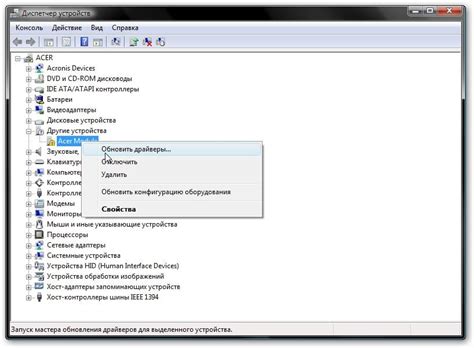
После установки драйвера важно убедиться, что он работает корректно и активен. Для этого можно воспользоваться специальной командой в терминале.
Откройте терминал и введите следующую команду:
lsmod | grep название_драйвера
Проверка версии установленного драйвера
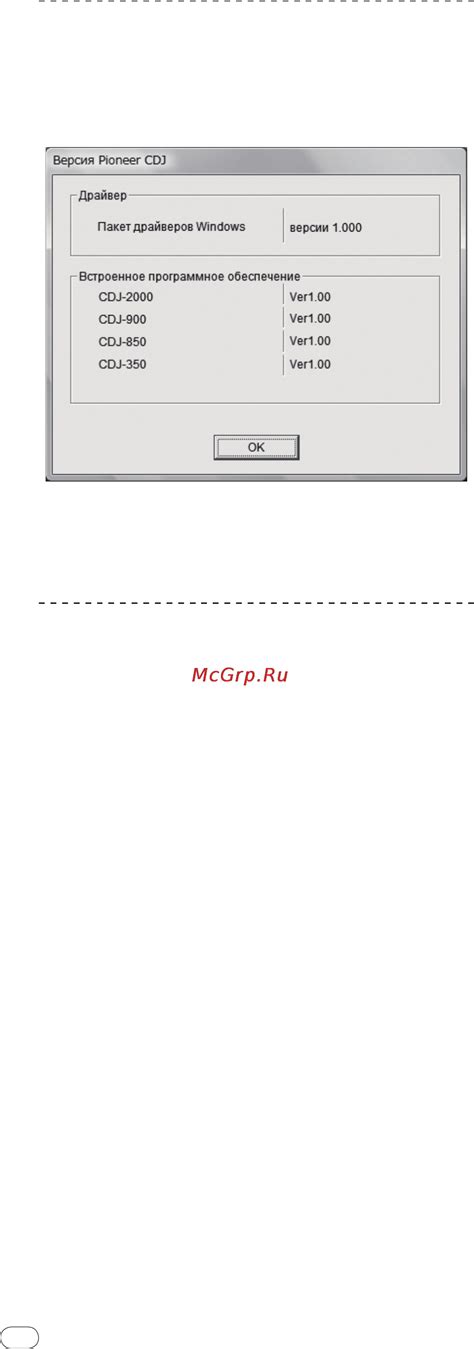
Для того чтобы узнать версию установленного драйвера в Linux, следует выполнить следующие шаги:
| Шаг | Команда |
|---|---|
| 1 | Откройте терминал. |
| 2 | Введите команду lsmod для просмотра списка загруженных модулей. |
| 3 | Найдите в списке нужный модуль и запомните его название. |
| 4 | Введите команду modinfo НАЗВАНИЕ_МОДУЛЯ, заменив НАЗВАНИЕ_МОДУЛЯ на реальное название модуля, чтобы увидеть подробную информацию, включая версию драйвера. |
Поиск и установка необходимого драйвера
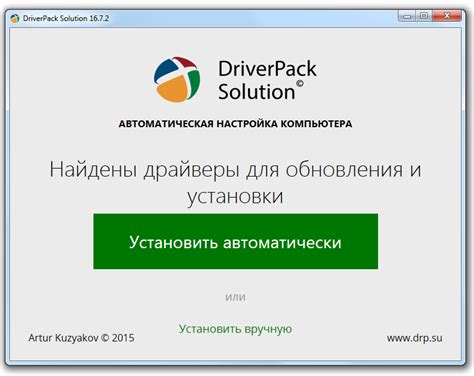
Для того чтобы найти и установить необходимый драйвер в Linux, можно воспользоваться несколькими способами.
Поиск драйвера:
1. Поиск драйвера в официальных репозиториях дистрибутива. Запустите менеджер пакетов и выполните поиск по названию устройства или производителю.
2. Скачивание драйвера с официального сайта производителя. На сайте производителя устройства обычно есть раздел с драйверами для Linux. Скачайте необходимый драйвер и следуйте инструкциям по установке.
Установка драйвера:
1. Если вы скачали драйвер, запустите установочный файл или архив с драйвером и выполните инструкции по установке.
2. Если драйвер установлен из репозитория, воспользуйтесь командой установки пакета, например: sudo apt-get install название_пакета.
После установки драйвера рекомендуется перезагрузить компьютер для применения изменений.
Вопрос-ответ

Как узнать, установлен ли нужный мне драйвер в Linux?
Простейший способ проверить наличие установленного драйвера в Linux заключается в использовании команды lsmod. Выполните команду lsmod в терминале, и вы увидите список всех загруженных модулей ядра. Ищите нужный драйвер в этом списке.
Что делать, если драйвер, который нужен, не найден среди загруженных модулей?
Если нужный драйвер не найден среди загруженных модулей, проверьте, доступен ли он для вашей операционной системы. Может потребоваться установить сам драйвер или обновить ядро Linux.
Можно ли узнать информацию о драйверах через графический интерфейс в Linux?
Да, можно. Некоторые дистрибутивы Linux предоставляют удобные инструменты для управления драйверами через графический интерфейс. Например, в Ubuntu вы можете воспользоваться программой "Дополнительные драйвера" для проверки и установки необходимых драйверов.
Каким образом можно убедиться, что драйвер правильно работает после установки в Linux?
После установки драйвера в Linux, рекомендуется перезагрузить компьютер, чтобы убедиться, что драйвер загружается корректно. Затем можно выполнить соответствующие тесты или проверить работу устройства, для которого устанавливался драйвер.
Что делать, если установленный драйвер не работает как ожидалось в Linux?
Если установленный драйвер не работает правильно в Linux, рекомендуется попробовать другую версию драйвера или поискать альтернативные варианты. Также стоит обратить внимание на сообщения об ошибках в системных журналах, чтобы выявить причину проблемы.



